文章詳情頁
華碩筆記本安裝win11的教程
瀏覽:91日期:2023-01-24 11:35:34
華碩筆記本是一款使用率非常高的筆記本電腦,在win11推出之后,許多華碩筆記本的用戶都想要試著安裝這款新系統。因此今天小編就給大家帶來華碩筆記本安裝win11的教程,一起來學習一下吧。

1、在安裝前,我們需要先確定自己的電腦是否可以安裝win11系統。【healthcheck下載】
2、點擊上方的鏈接下載檢測軟件,下載完成后點擊安裝就可以開始檢測了。
3、如果我們檢測通過的話,可以進入系統設置,找到更新和安全。

4、接著找到左下角的windows預覽體驗計劃,在其中就可以安裝win11系統了。
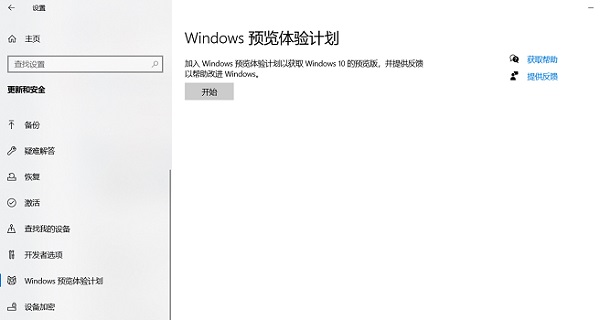
5、如果我們檢測后沒有通過,可以對比研究無法安裝的原因。
6、如果發現是因為沒有開啟tpm,那么可以查看本站提供的教程進行開啟。【華碩開啟tpm的教程】
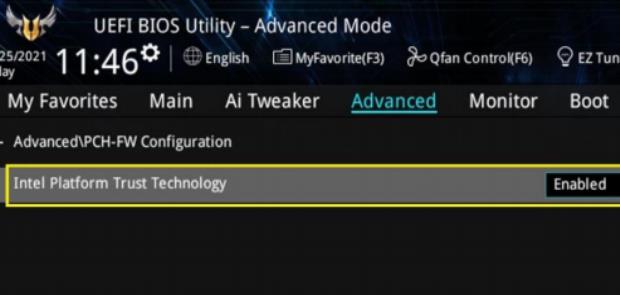
7、如果是因為處理器版本或安全啟動沒有開啟的話,可以跳過系統檢測。【win11跳過系統檢測的教程】
8、但是如果我們是因為硬件配置不足,例如RAM、儲存不足等,建議不要安裝win11或升級硬件后安裝win11系統。
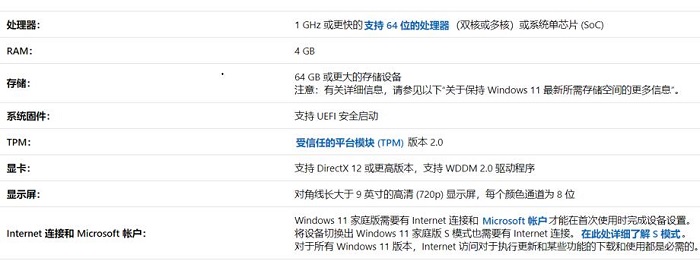
相關文章:Windows11操作系統曝光 | win11系統常見問題匯總
以上就是華碩筆記本安裝win11的教程了,使用華碩筆記本的朋友可以跟著上方的教程安裝,想知道更多相關教程還可以收藏好吧啦網。
以上就是華碩筆記本安裝win11的教程的全部內容,望能這篇華碩筆記本安裝win11的教程可以幫助您解決問題,能夠解決大家的實際問題是好吧啦網一直努力的方向和目標。
相關文章:
1. VMware Workstation虛擬機安裝VMware vSphere 8.0(esxi)詳細教程2. UOS怎么設置時間? 統信UOS顯示24小時制的技巧3. Mac版steam錯誤代碼118怎么解決?Mac版steam錯誤代碼118解決教程4. 如何從Windows 10升級到Windows 11?Win10升級到Win11的正確圖文步驟5. freebsd 服務器 ARP綁定腳本6. 鼠標怎么設置為左手? deepin20左手鼠標設置方法7. 中興新支點操作系統全面支持龍芯3A3000 附新特性8. Win11系統搜索不到藍牙耳機怎么辦?Win11搜索不到藍牙耳機解決方法9. 錄屏怎么保存gif動圖? UOS錄屏生成Gif動畫的技巧10. 統信UOS個人版(V201030)正式發布 新增功能匯總
排行榜

 網公網安備
網公網安備